win10如何回到win7/win8|win10退回原来系统的方法
时间:2017-03-15 来源:互联网 浏览量:
有的人升级了win10用了一段时间后可能发现用不惯,先要回退到原来的系统,那么win10如何回到win7/win8,我们一起看一下。
win10退回原来系统的方法:
1、首先我们点击开始菜单,然后点击“设置”
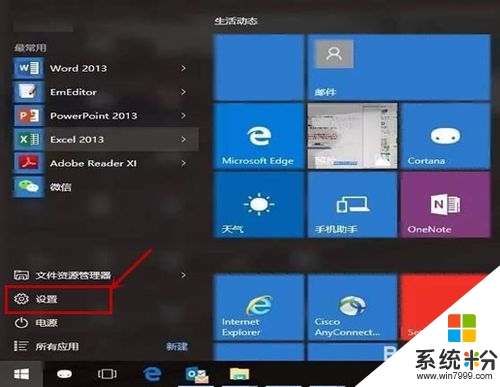
2、在“设置”界面我们选择“更新和安全”
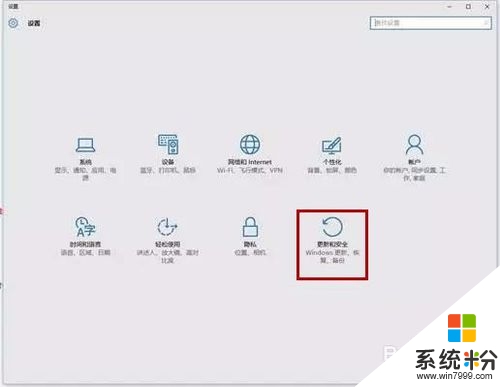
3、然后选择“恢复”——“回退到Windows 7或回退到Windows 8.1”,点击开始,等待一会
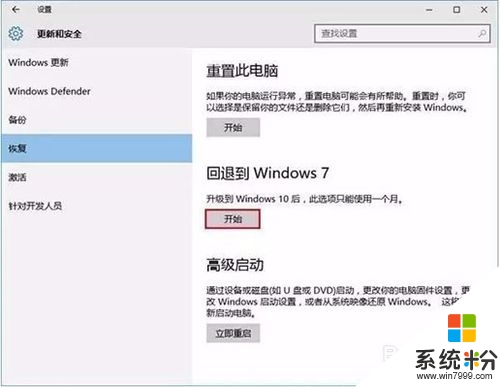
4、选择回退的理由,然后点击下一步
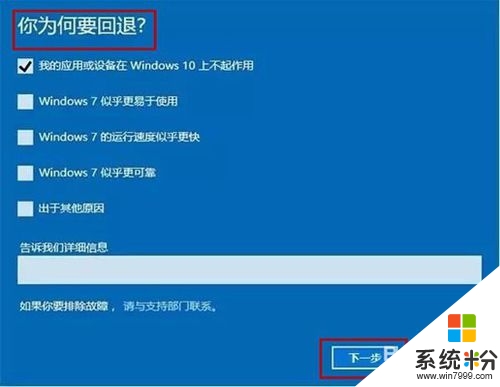
5、仔细阅读注意事项,全过程需要有稳定电源支持,也就是说笔记本和平板电脑需要在接入电源线的状态下进行回退操作,电池模式不被允许,确定文件都备份好后点击下一步

6、已经设定过win7或者win8.1密码的用户密码也将被还原,所以确定你记得原来的密码,然后点击下一步
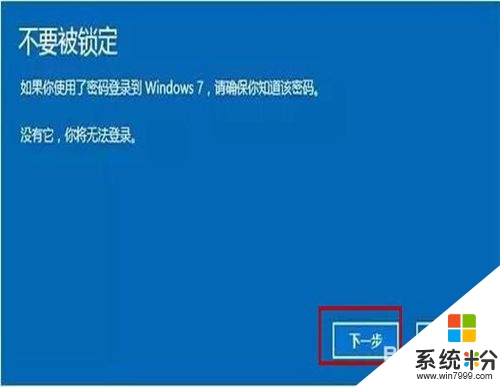
7、点击“回退到win7(或者win8.1)”,系统自动重启,并开始回退过程,该过程耗费时间和原系统软件安装等使用情况有直接关系。回退后的Windows 7或Windows 8.1系统仍然保持激活状态。


以上【win10如何回到win7/win8】的步骤,大家都看清楚了吧?还有其他的官方电脑系统下载使用安装疑问的话,都可以上系统粉官网查看。
我要分享:
相关教程
- ·win10系统怎么回到win7系统,win10退回win7系统的方法
- ·win10系统怎么回到win7\win8系统,win10退回win7/win8的方法
- ·win10系统要回滚win7的方法 win10在RE如何来回滚到WIN7
- ·win10退不回win7怎么办,win10退回win7失败的解决方法
- ·win10还原win7的方法,win10退回win7的步骤
- ·win7系统的无线密码如何找回来? win7系统的无线密码找回来的方法?
- ·win7原版密钥 win7正版永久激活密钥激活步骤
- ·win7屏幕密码 Win7设置开机锁屏密码的方法
- ·win7怎么硬盘分区 win7系统下如何对硬盘进行分区划分
- ·win7 文件共享设置 Win7如何局域网共享文件
Win7系统教程推荐
- 1 win7原版密钥 win7正版永久激活密钥激活步骤
- 2 win7屏幕密码 Win7设置开机锁屏密码的方法
- 3 win7 文件共享设置 Win7如何局域网共享文件
- 4鼠标左键变右键右键无法使用window7怎么办 鼠标左键变右键解决方法
- 5win7电脑前置耳机没声音怎么设置 win7前面板耳机没声音处理方法
- 6win7如何建立共享文件 Win7如何共享文件到其他设备
- 7win7屏幕录制快捷键 Win7自带的屏幕录制功能怎么使用
- 8w7系统搜索不到蓝牙设备 电脑蓝牙搜索不到其他设备
- 9电脑桌面上没有我的电脑图标怎么办 win7桌面图标不见了怎么恢复
- 10win7怎么调出wifi连接 Win7连接WiFi失败怎么办
Win7系统热门教程
- 1 win7系统打开文件夹会弹出搜索界面怎么办
- 2 Win7系统恢复系统帮助与支持功能教程,Win7系统怎麽恢复系统帮助与支持功能
- 3 联想Win7笔记本怎么禁止开机声音 联想Win7笔记本禁止开机声音的步骤
- 4在Win7只需轻松一键复制文件路径
- 5番茄花园Win7系统给路由器如何复位步骤 番茄花园Win7系统给路由器怎样复位步骤
- 6win7电脑上传速度测试的最佳方法
- 7windows7没有wifi连接功能 win7无法连接无线网络怎么办
- 8word2007分页符怎么设置|word2007插入分页符的方法
- 9怎么设置win7语言栏;win7语言栏消失应该怎么找回
- 10win7 64位系统卸载软件需要管理员权限怎么办 怎么解决win7 64位系统卸载软件需要管理员权限
最新Win7教程
- 1 win7原版密钥 win7正版永久激活密钥激活步骤
- 2 win7屏幕密码 Win7设置开机锁屏密码的方法
- 3 win7怎么硬盘分区 win7系统下如何对硬盘进行分区划分
- 4win7 文件共享设置 Win7如何局域网共享文件
- 5鼠标左键变右键右键无法使用window7怎么办 鼠标左键变右键解决方法
- 6windows7加密绿色 Windows7如何取消加密文件的绿色图标显示
- 7windows7操作特点 Windows 7的特点有哪些
- 8win7桌面东西都没有了 桌面文件丢失了怎么办
- 9win7电脑前置耳机没声音怎么设置 win7前面板耳机没声音处理方法
- 10多个程序或窗口之间切换 如何在windows7中利用快捷键切换多个程序窗口
